Page 1

GT-E2152
Felhasználói
kézikönyv
Page 2
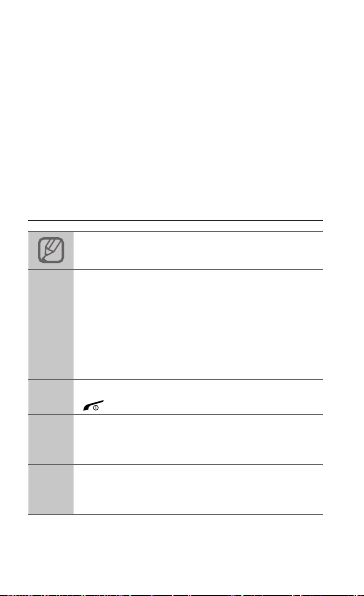
A kézikönyv használata
A felhasználói kézikönyv végigkalauzolja
Önt mobiltelefonja funkcióin és szolgáltatásain.
Ha gyors áttekintést szeretne kapni, akkor olvassa
el a következő részeket: „Ismerkedés a telefonnal”,
„A mobiltelefon összeszerelése és előkészítése”
és „Alapfunkciók használata”.
Útmutatások ikonjai
Megjegyzés: megjegyzések, használati tippek
és egyéb információ
Ezután következik: az adott lépés
végrehajtásához szükséges beállítások vagy
menük választásának sorrendje, például:
A menürendszerben válassza a következőt:
→
Üzenetek → Üzenet létrehozása (az Üzenetek
képviselete, az Üzenet létrehozása elem által
követve)
Szögletes zárójelek: telefongombok, például:
[ ]
[ ] (a Bekapcsoló-/befejezésgombot jelképezi)
Csúcsos zárójelek: az egyes képernyőkről
< >
elérhető funkciók programgombjai, például:
<OK> (az OK programgomb képviselete)
Hivatkozás: kapcsolódó tudnivalókat
tartalmazó oldalak, például: ► 12. oldal
►
(a „lásd a 12. oldalt” jelenti)
2
Page 3
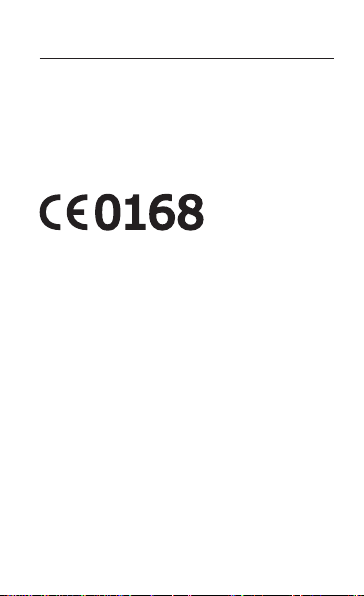
Szerzői jogi információ
A készülékben felhasznált technológiák és termékek
szerzői joga a megfelelő tulajdonosokat illeti:
A Bluetooth•
bejegyzett védjegye.
A Java™ a Sun Microsystems, Inc. védjegye.•
®
a Bluetooth SIG, Inc. worldwide
3
Page 4
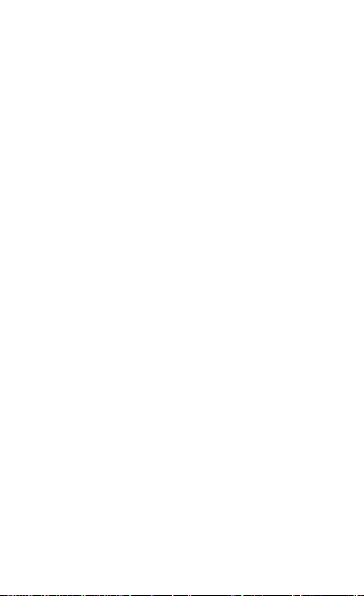
Tartalom
Ismerkedés a telefonnal ...........................................6
A telefon elrendezése .................................................6
Ikonok ..........................................................................8
A mobiltelefon összeszerelése és előkészítése ....9
A SIM-kártya és az akkumulátor behelyezése ...........9
Az akkumulátor feltöltése ..........................................10
Memóriakártya behelyezése (opcionális) ................. 11
Alapfunkciók használata ........................................12
A telefon be- és kikapcsolása ...................................12
Menük elérése...........................................................12
Az intelligens kezdőképernyő használata.................13
A telefon testreszabása .............................................16
SIM-kártyák kezelése ................................................ 17
Alapvető hívásfunkciók használata...........................18
Üzenetek küldése és megtekintése ..........................20
E-mailek küldése és megtekintése ...........................21
Szöveg bevitele ......................................................... 22
Névjegyek hozzáadása és keresése ........................24
Az alapvető fényképezőgép-funkciók használata ....25
Zenehallgatás ............................................................ 26
Böngészés az interneten ..........................................28
Speciális funkciók használata ...............................30
A speciális hívásfunkciók használata........................30
A speciális Névjegyzék funkciók használata ............34
Speciális üzenetküldési szolgáltatások használata .... 35
4
Page 5
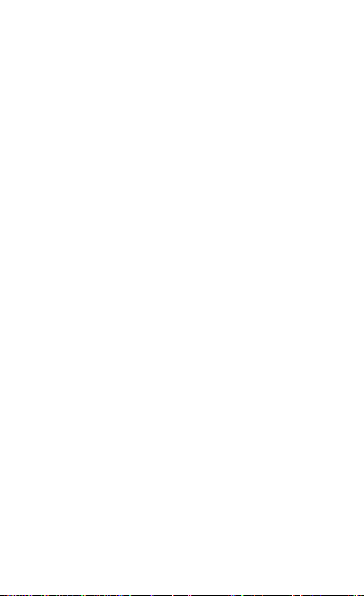
Speciális fényképező-funkciók használata ...............36
Speciális zenei funkciók használata .........................40
Eszközök és alkalmazások használata ................43
Bluetooth vezeték nélküli szolgáltatás használata ...43
Segélykérő üzenet aktiválása és küldése ................. 45
Álhívások kezdeményezése .....................................46
Hangjegyzetek rögzítése és lejátszása ....................47
Képszerkesztés ......................................................... 47
Fényképek és videók feltöltése az internetre ...........48
Java-alapú játékok és alkalmazások használata .....49
Világóra létrehozása .................................................49
Ébresztőóra beállítása és használata ....................... 50
A számológép használata ......................................... 51
Pénznemek és mértékegységek konvertálása ......... 51
Visszaszámláló időzítő beállítása .............................51
Stopperóra használata .............................................. 52
Új feladatok létrehozása ...........................................52
Szöveges jegyzet létrehozása ..................................53
Naptár kezelése ........................................................53
Elemlámpa funkció bekapcsolása ............................54
Adatok biztonsági mentése ....................................... 54
Hibaelhárítás ............................................................56
Biztonsági és használati tudnivalók ....................62
5
Page 6
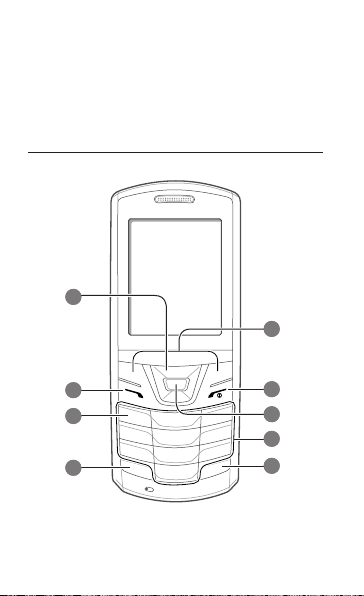
Ismerkedés a telefonnal
Ebben a szakaszban megismerheti készüléke
elrendezését, gombjait és ikonjait.
A telefon elrendezése
1
5
2
3
4
6
6
7
8
9
Page 7
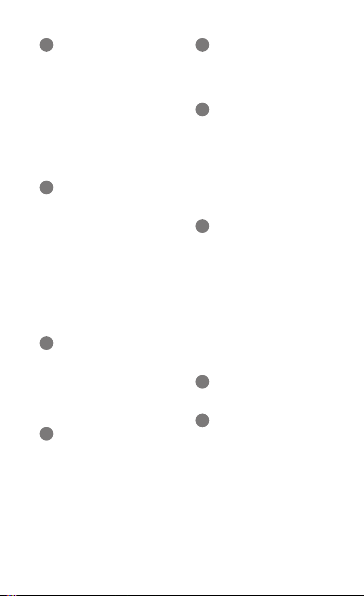
1
Négyirányú navigálógomb
Készenléti üzemmódban
a felhasználó által deniált
menük érhetők el; Menü
üzemmódban a menüopciók
görgethetők végig
A szolgáltatótól függően
az előre deniált menük
eltérhetnek
2
Tárcsázógomb
Hívás kezdeményezése
vagy fogadása; készenléti
állapotban az utoljára hívott,
nem fogadott vagy fogadott
híváshoz tartozó számok
visszakeresése; segélykérő
üzenet küldése
► „ Segélykérő üzenet
aktiválása és küldése”
3
Hangposta szolgáltatás
gombja
Készenléti állapotban
(hosszan megnyomva)
a hangpostaók elérése
4
Billentyűzár gomb
Készenléti állapotban a
billentyűzet lezárása vagy
a billentyűzár feloldása
(hosszan lenyomva)
5
Programgombok
A kijelző alján látható
műveletek végrehajtása
6
Bekapcsoló-/befejezésgomb
A telefon be- és kikapcsolása
(hosszan megnyomva);
hívás befejezése; Menü
üzemmódban bevitel
megszakítása és visszatérés
készenléti állapotba
7
Megerősítésgomb
Készenléti állapotban a
menürendszerbe lépés vagy
a webböngésző indítása,
a menürendszerben a kijelölt
menübeállítás kiválasztása
vagy egy bevitel megerősítése
A szolgáltatótól vagy a régiótól
függően a gomb eltérően
működhet
8
Alfanumerikus gombok
9
Csendes prol gomb
Készenléti állapotban
a Csendes prol be-, illetve
kikapcsolása (hosszan
megnyomva)
7
Page 8
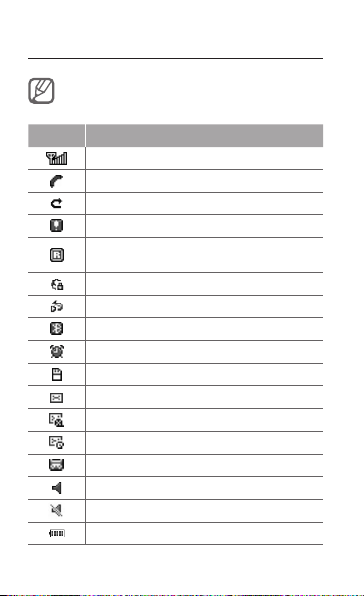
Ikonok
A telefon az alábbi állapotikonokat
jelenítheti meg a kijelző felső részén:
Ikon Deníció
Térerő
Hívás folyamatban
Feltétel nélküli hívásátirányítás bekapcsolva
Segélykérő üzenet szolgáltatás bekapcsolva
Roaming hálózat (a normál szolgáltatási
területen kívül)
Kapcsolódva megbízható weboldalhoz
FM-rádió bekapcsolva
Bluetooth aktiválva
Ébresztés bekapcsolva
Memóriakártya behelyezve
Új szöveges üzenet (SMS)
Új multimédiás üzenet (MMS)
Új e-mail üzenet
Új hangpostaüzenet
Normál prol bekapcsolva
Csendes prol bekapcsolva
Akkumulátor töltöttségi szintje
8
Page 9
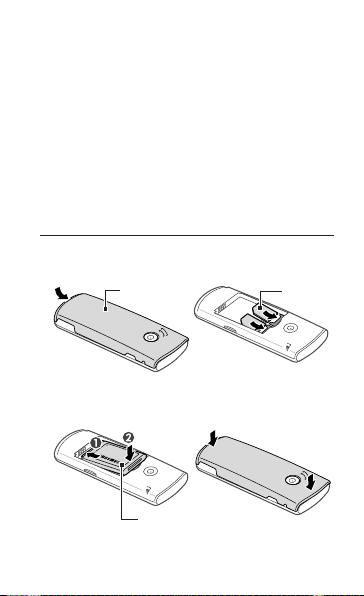
A mobiltelefon
összeszerelése
és előkészítése
Kezdje az első használathoz szükséges
összeszereléssel és beállításokkal.
A SIM-kártya és az akkumulátor behelyezése
Távolítsa el hátlapot, és helyezze 1.
be a SIM-kártyát.
Hátlap SIM-kártya
Helyezze be az akkumulátort, majd tegye 2.
vissza a hátlapot.
Akkumulátor
9
Page 10

Az akkumulátor feltöltése
Dugja be a kapott töltő kisebb végét 1.
a többfunkciós csatlakozóba.
Dugja be a töltő nagyobb végét a fali aljzatba.2.
A töltés befejezésekor húzza ki a töltőt.3.
Ne vegye ki az akkumulátort a telefonból a töltő
kihúzása előtt. Ellenkező esetben a telefon
károsodhat.
10
Page 11
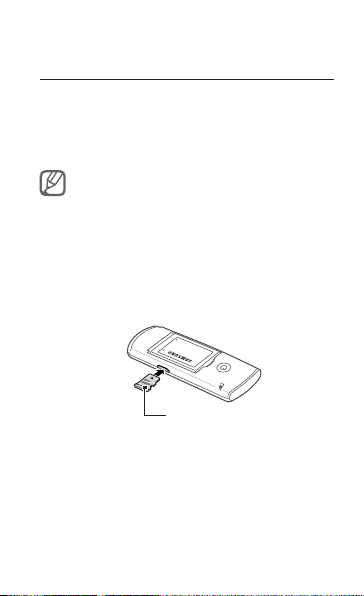
Memóriakártya behelyezése (opcionális)
A mobiltelefonnal maximum 2 GB kapacitású
microSD™ vagy microSDHC™ memóriakártyák
használhatók (a kapacitás a memóriakártya
típusától és gyártójától függ).
Ha a memóriakártyát számítógépben formázza, •
a kártya inkompatibilissá válhat a telefonnal.
Mindig a telefonon formázza a memóriakártyát.
A gyakori írás és adattörlés rövidíti •
a memóriakártyák élettartamát.
Távolítsa el a hátlapot.1.
Helyezzen egy memóriakártyát a telefonba 2.
az aranyozott érintkezőkkel lefelé.
Memóriakártya
Tolja be a memóriakártyát a nyílásba, amíg 3.
a helyére nem pattan.
Tegye vissza a hátlapot.4.
11
Page 12
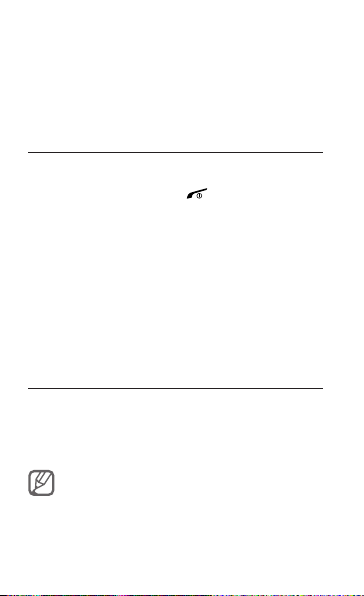
Alapfunkciók használata
Tudnivalók a mobiltelefon fontosabb funkcióiról
és alapvető műveleteiről.
A telefon be- és kikapcsolása
A telefon bekapcsolása
Nyomja meg hosszan a [1. ] gombot.
Írja be a PIN-kódot, majd nyomja meg az <2. OK>
programgombot (ha szükséges).
Új SIM-kártyák regisztrálásához nyomja meg 3.
az <OK> programgombot.
A kijelzőn megjelenő utasításokat követve 4.
rendeljen egy nevet és ikont a SIM-kártyákhoz.
A telefon kikapcsolásához ismételje meg az 1. lépést.
Menük elérése
A telefon menüinek elérése
Készenléti állapotban nyomja meg a <1. Menü>
programgombot a menürendszer megnyitásához.
A régiótól és a szolgáltatótól függően a menürendszer
eléréséhez lehet, hogy meg kell nyomnia a
Megerősítésgombot. Az intelligens kezdőképernyő
használatakor a Megerősítésgombbal nem érheti
el a menürendszert.
12
Page 13
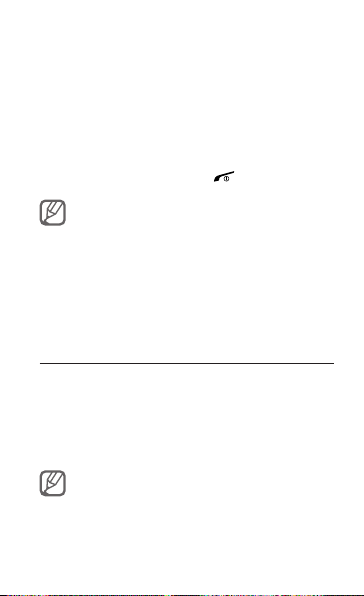
A menük vagy beállítások a navigálógombbal 2.
érhetők el.
Nyomja meg a <3. Választ>, az <OK>
programgombot vagy a Megerősítésgombot
a kijelölt beállítás megerősítéséhez.
Az egy szinttel feljebb lépéshez nyomja meg a 4.
<Vissza> programgombot; a készenléti állapotba
való visszatéréshez pedig a [ ] gombot.
Ha olyan menübe lép be, amely kéri a PIN2-•
kódot, be kell írnia a SIM-kártyával kapott
PIN2-kódot. Bővebb információért forduljon
a szolgáltatóhoz.
A Samsung nem vállal felelősséget a jelszavak •
vagy személyes információk elvesztéséért, illetve
az illegális szoftverek okozta egyéb károkért.
Az intelligens kezdőképernyő
használata
Az intelligens kezdőképernyő lehetővé teszi
a kedvenc alkalmazások és kapcsolatok elérését,
valamint a közelgő események és feladatok
megtekintését. Az intelligens kezdőképernyő igény
szerint testre szabható.
Az intelligens kezdőképernyő használatakor a
navigálógombbal nem érhetők el a gyorsgombok.
13
Page 14
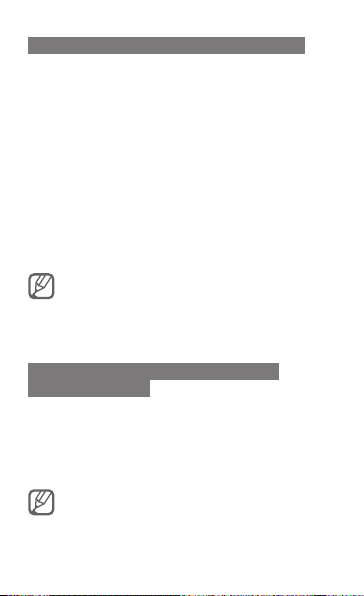
Az intelligens kezdőképernyő testreszabása
A menürendszerben válassza a 1. Beállítások →
Kijelző → Intelligens kezdőképernyő
menüpontot.
Lapozzon balra vagy jobbra az2. Intelligens
készenlét beállításhoz.
Nyomja meg a <3. Szerkes.> programgombot.
Válassza ki az intelligens kezdőképernyőn 4.
megjelenítendő elemeket.
Nyomja meg az <5. Opciók> → Ment menüpontot.
Nyomja meg a Megerősítésgombot.6.
A készenléti állapot képernyője másik stílusra
módosítható. A menürendszerben válassza
a Beállítások → Kijelző → Intelligens
kezdőképernyő menüpontot, és lapozzon
balra vagy jobbra a kívánt stílushoz.
Az intelligens kezdőképernyő készenléti
elemeinek elérése
A navigálógomb megnyomásával az intelligens
kezdőképernyőn görgessen végig az elemeken,
és egy elem kiválasztásához nyomja meg a
Megerősítésgombot. Az alábbi elemek érhetők el:
Az elérhető elemek a szolgáltatótól függően
eltérhetnek.
14
Page 15
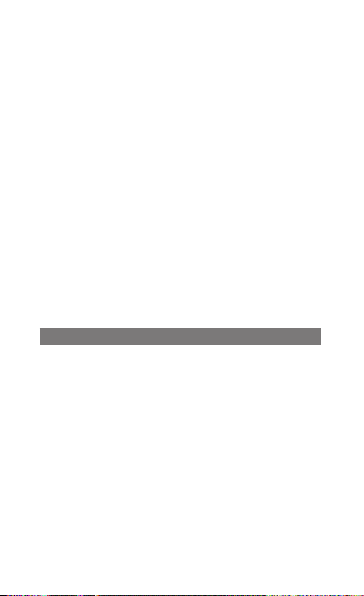
Alkalmazásindító eszköztár• : a kedvenc
alkalmazások elérése. Az alkalmazásindító
eszköztár igény szerint testre szabható.
Ismerőseim• : a kedvenc számok listáján
mentett kapcsolatok elérése.
Átfutó PIM-adatok• : közelgő naptári
események és feladatok elérése.
Kettős óra• : a helyi idő és a világóra
megtekintése.
Havi naptár• : a havi naptár megtekintése.
Egyes óra• : aktuális dátum és pontos
idő megtekintése.
Facebook/Twitter• : a nemrég frissített
hírcsatornák elérése.
Az alkalmazásindító eszköztár testreszabása
A menürendszerben válassza a 1. Beállítások →
Kijelző → Intelligens kezdőképernyő
menüpontot.
Nyomja meg a <2. Szerkes.> programgombot.
Lapozzon az 3. Alkalmazásindító eszköztár
menüpontra, és nyomja meg az <Opciók> →
Alkalmazásindítók szerkesztése elemet.
Válasszon ki egy módosítandó menüt vagy egy 4.
üres helyet.
15
Page 16
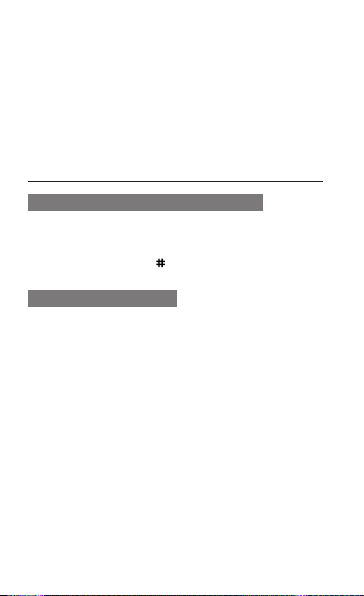
Nyomja meg a <5. Szerkes.> programgombot.
Válassza ki a kívánt menüket. 6.
Az almenük kiválasztásához nyomja meg
a navigálógombot (ha szükséges).
Nyomja meg a <7. Ment> programgombot.
A telefon testreszabása
A Csendes prol be- és kikapcsolása
A telefon lehalkításához vagy hangerejének
növeléséhez készenléti állapotban nyomja meg
és tartsa lenyomva a [ ] gombot.
A hangprol beállítása
Hangprofil váltása
A menürendszerben válassza a 1. Beállítások →
Hangprofilok menüpontot.
Válassza ki a kívánt profilt.2.
Hangprofil szerkesztése
A menürendszerben válassza a 1. Beállítások →
Hangprofilok menüpontot.
Lapozzon egy profilhoz, és nyomja meg 2.
a <Szerkes.> gombot.
A hangbeállítások tetszés szerint testre 3.
szabhatók.
16
Page 17
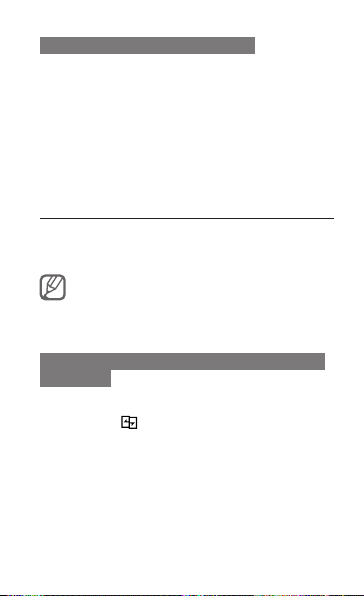
Menü gyorsgombjainak beállítása
A menürendszerben válassza a 1. Beállítások →
Telefon → Gyorsgombok menüpontot.
Válasszon ki egy gyorsgombként használandó 2.
gombot.
Válassza ki a gyorsgombhoz hozzárendelendő 3.
menüt.
SIM-kártyák kezelése
A telefon támogatja két SIM-kártya használatát,
lehetővé téve, hogy két előfizetést használjon.
A telefon a két SIM-kártya által megosztott
egyetlen, rádiófrekvenciás (RF) modullal
rendelkezik, ezért az egyik SIM-kártyához tartozó
előzetést használó hívás során a telefon nem tud
hívást fogadni a másik SIM-kártya előzetéséről.
Az automatikus előzetés-módosítás idejének
beállítása
Készenléti állapotban nyomja meg 1.
hosszan a [ ] gombot.
Válassza az 2. Automatikus SIM-váltás lehetőséget.
Nyomja meg a <3. Módosít> programgombot az
automatikus váltási szolgáltatás bekapcsolásához.
Adja meg az előfizetés módosításához 4.
a kezdési és befejezési időpontot.
Nyomja meg a <5. Ment> programgombot.
17
Page 18
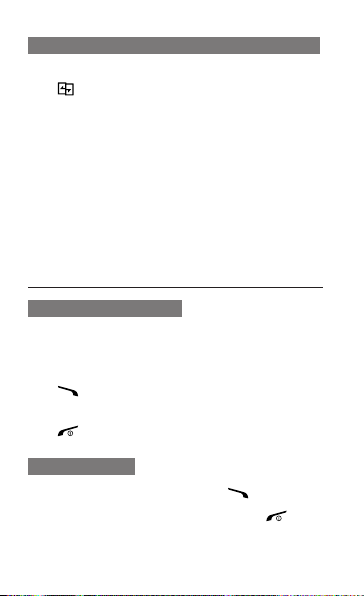
A SIM-kártyák nevének és ikonjának módosítása
Készenléti állapotban nyomja meg hosszan 1.
a [ ] gombot.
Válassza a 2. Kártya regisztrálása elemet.
Válasszon SIM-kártyát.3.
Válassza a 4. Kártya neve lehetőséget,
és módosítsa a SIM-kártya nevét.
Válassza az 5. Ikon lehetőséget, és módosítsa
a SIM-kártya ikonját.
Alapvető hívásfunkciók
használata
Hívás kezdeményezése
Készenléti állapotban írja be a telefonszámot 1.
a körzetszámmal együtt.
A szám tárcsázásához nyomja meg 2.
a [ ] gombot.
A hívás befejezéséhez nyomja meg 3.
a [ ] gombot.
Hívás fogadása
Bejövő hívásnál nyomja meg a [1. ] gombot.
A hívás befejezéséhez nyomja meg a [2. ]
gombot.
18
Page 19
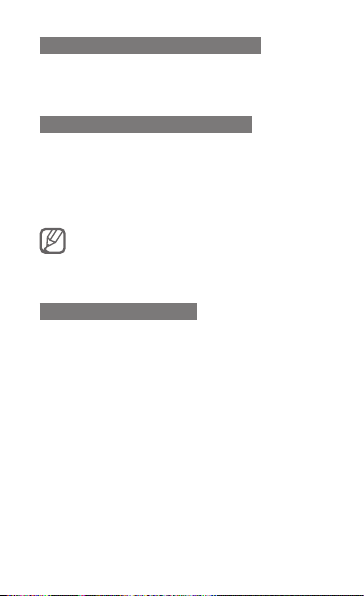
Hangerő módosítása hívás közben
Hívás közben a hangerőt a navigálógombot felfelé
vagy lefelé megnyomva módosíthatja.
A kihangosító funkció használata
A hangszóró aktiválásához beszélgetés közben 1.
nyomja meg a Megerősítésgombot.
A hallgatóra való visszakapcsoláshoz nyomja 2.
meg ismét a Megerősítésgombot.
Zajos környezetben valószínűleg nehezebben
hallja meg a hívásokat a kihangosító funkció
használata mellett. A jobb hangteljesítményhez
használja a normál üzemmódot.
A fülhallgató használata
Ha többfunkciós csatlakozóba dugja a fülhallgatót,
hívásokat kezdeményezhet és fogadhat:
Az utolsó hívás újratárcsázásához nyomja meg •
hosszan a fülhallgató gombját.
Hívás fogadásához nyomja meg a fülhallgató •
gombját.
Hívás befejezéséhez nyomja meg hosszan •
a fülhallgató gombját.
19
Page 20
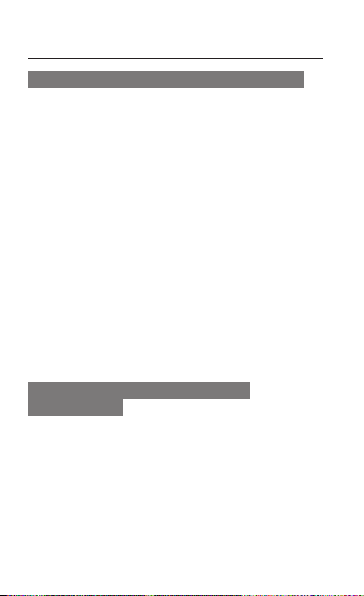
Üzenetek küldése és megtekintése
Szöveges vagy multimédiás üzenet küldése
A menürendszerben válassza az 1. Üzenetek →
Üzenet létrehozása menüpontot.
Írja be a címzett telefonszámát, majd lapozzon 2.
lefelé.
Írja be az üzenet szövegét. ► 3. 22. oldal
Ha szöveges üzenetként szeretné küldeni,
ugorjon az 5. lépésre.
Multimédiás anyag csatolásához ugorjon a 4.
lépésre.
Nyomja meg az <4. Opciók> → Multimédia
hozzáadása lehetőséget, és vegyen fel egy
elemet.
Az üzenet küldéséhez nyomja meg 5.
a Megerősítésgombot.
Szöveges vagy multimédiás üzenet
megtekintése
A menürendszerben válassza az 1. Üzenetek →
Üzenet létrehozása menüpontot.
Válasszon egy szöveges vagy multimédiás 2.
üzenetet.
20
Page 21
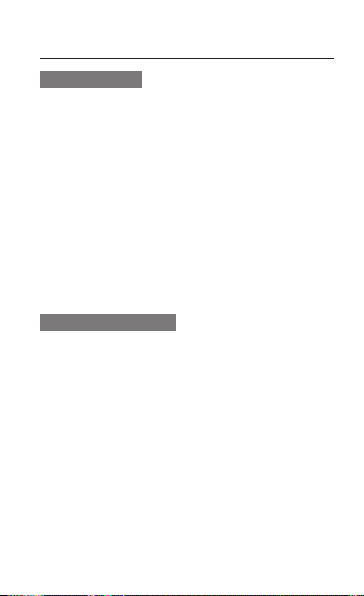
E-mailek küldése és megtekintése
E-mail küldése
A menürendszerben válassza az 1. Üzenetek →
E-mail létrehozása menüpontot.
Írjon be egy e-mail címet, majd lapozzon lefelé.2.
Írja be az üzenet tárgyát, majd lapozzon lefelé.3.
Írja be az üzenet szövegét.4.
Nyomja meg az <5. Opciók> → Tételek
csatolása menüpontot, és vegyen fel egy
elemet (ha szükséges).
Az üzenet küldéséhez nyomja meg 6.
a Megerősítésgombot.
E-mail megtekintése
A menürendszerben válassza az 1. Üzenetek →
Bejövő e-mailek menüpontot.
Nyomja meg a <2. Letöltés> programgombot.
Jelöljön ki egy e-mail üzenetet vagy fejlécet.3.
Ha fejlécet jelölt ki, akkor válassza az 4.
<Opciók> → Beléptet menüpontot az e-mail
szövegtörzsének megtekintéséhez.
21
Page 22
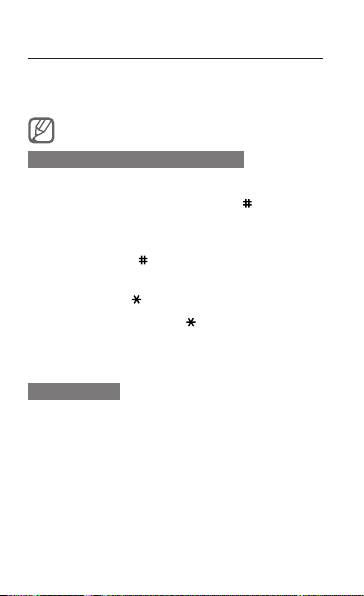
Szöveg bevitele
Szöveget a billentyűzet gombjainak
megnyomásával vihet be.
Az elérhető szövegbeviteli módok a régiótól
függően változhatnak.
A szövegbeviteli mód módosítása
A T9-üzemmód és az ABC beviteli mód közötti •
váltáshoz nyomja meg hosszan a [ ] gombot.
A kis- és nagybetűk közötti váltáshoz, illetve •
a Szám beviteli mód aktiválásához nyomja
meg hosszan a [ ] gombot.
A Szimbólum beviteli mód aktiválásához •
nyomja meg a [ ] gombot.
Nyomja meg hosszan a [• ] gombot egy
beviteli mód kiválasztásához, a beviteli nyelv
módosításához és a szólista eléréséhez.
T9-üzemmód
Teljes szó beírásához nyomja meg a megfelelő 1.
alfanumerikus gombokat.
Amikor a megfelelő szó jelenik meg, a [2. 0]
gomb megnyomásával szúrjon be egy
betűközt. Ha nem jelenik meg a helyes szó,
a navigálógombot lefelé vagy felfelé nyomva
válasszon másik szót.
22
Page 23
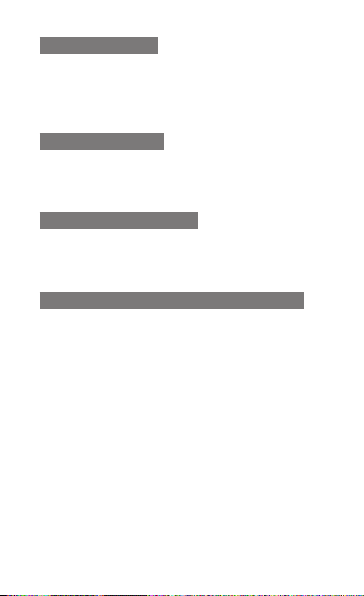
ABC beviteli mód
Nyomja meg a megfelelő alfanumerikus gombot
többször, amíg a kijelzőn meg nem jelenik a kívánt
karakter.
Szám beviteli mód
A megfelelő alfanumerikus gomb megnyomásával
írjon be egy számot.
Szimbólum beviteli mód
A megfelelő alfanumerikus gomb megnyomásával
válasszon egy szimbólumot.
Egyéb szövegbeviteli funkciók használata
A kurzor mozgatásához nyomja meg a •
navigálógombot.
A karakterek egyenkénti törléséhez nyomja •
meg röviden a <Törlés> programgombot.
A karakterek gyors törléséhez nyomja meg
hosszan a <Törlés> programgombot.
Szóköz karakterek közé való beszúrásához •
nyomja meg a [0] gombot.
Írásjel beírásához nyomja meg az [• 1] gombot.
23
Page 24

Névjegyek hozzáadása és keresése
Az új névjegyek mentési helye szolgáltatótól
függően előre is be lehet állítva. A mentési hely
módosításához a menürendszerben válassza
a következőt: Névjegyek → <Opciók> →
Beállítások → Új nevek mentési helye →
egy mentési hely.
Új névjegy felvétele
Készenléti állapotban írja be a telefonszámot, 1.
majd nyomja meg az <Opciók> gombot.
Válassza a 2. Hozzáadás a Kapcsolatokhoz →
lehetőséget, majd egy mentési helyet (ha
szükséges).
Válassza az 3. Új névjegy lehetőséget.
Válasszon ki egy számtípust (ha szükséges).4.
Írja be a névjegy adatait.5.
A névjegy memóriához adásához nyomja meg 6.
a Megerősítésgombot vagy az <Opciók> →
Ment menüelemet.
Névjegy keresése
A menürendszerben válassza a 1. Névjegyek
menüelemet.
Írja be a keresendő név első néhány betűjét.2.
Válassza ki a nevet a névjegylistáról.3.
24
Page 25

Az alapvető fényképezőgépfunkciók használata
Fényképek készítése
A menürendszerben a 1. Fényképező menüelem
választásával kapcsolja be a fényképezőgépet.
Irányítsa a lencsét a tárgy felé, és állítsa 2.
be a képet.
A Megerősítésgomb megnyomásával készítse 3.
el a fényképet. A készülék automatikusan menti
a fényképet.
Fényképek készítése után válassza a <Megnéz>
ikont a fényképek megtekintéséhez.
Fényképek megtekintése
A menürendszerben válassza a következőket:
Saját fájlok → Képek → egy fényképfájlt.
Videók felvétele
A menürendszerben a 1. Fényképező menüelem
választásával kapcsolja be a fényképezőgépet.
Felvétel üzemmódba való váltáshoz nyomja 2.
meg az [1] gombot.
Irányítsa a lencsét a tárgy felé, és állítsa be 3.
a képet.
25
Page 26

A felvétel elindításához nyomja meg a 4.
Megerősítésgombot.
A felvétel leállításához nyomja meg a <5. Leállít>
vagy a Megerősítésgombot. A telefon
automatikusan tárolja a videofelvételt.
A videók felvétele után válassza a <Megnéz> ikont
a videók megtekintéséhez.
Videók megtekintése
A menürendszerben válassza a következőket:
Saját fájlok → Videók → egy fényképfájlt.
Zenehallgatás
Az FM-rádió hallgatása
A menürendszerben válassza az 1.
Alkalmazások → FM rádió menüelemet.
Az FM-rádió indításához nyomja meg 2.
a Megerősítésgombot.
Az automatikus állomáskereséshez nyomja 3.
meg az <Igen> programgombot.
A rádió automatikusan végigkeresi és menti
az elérhető állomásokat.
Amikor első alkalommal kapcsolja be az FM-rádiót,
a készülék kéri az automatikus hangolás elindítását.
26
Page 27

Az FM-rádió hallgatása közben az alábbi 4.
gombokat használhatja:
Gomb Művelet
Meger ősítés
Navigáló
Az FM-rádió be- vagy kikapcsolása
Balra/jobbra: elérhető rádióállomás •
kiválasztása
Fel/le: hangerő beállítása•
Az FM-rádió fülhallgató nélküli hallgatása •
gyorsabban lemeríti az akkumulátort.
Ha gyenge a rádiójel, csatlakoztasson •
egy fülhallgatót.
Zenefájlok hallgatása
Először is helyezze át a fájlokat a telefonba vagy
memóriakártyára:
Töltsön le fájlokat az internetről. ► • 28. oldal
Töltsön le fájlokat a számítógépről a külön •
beszerezhető Samsung PC Studio program
segítségével. ► 40. oldal
Töltsön le fájlokat Bluetooth kapcsolaton •
keresztül. ► 43. oldal
Másoljon fájlokat a memóriakártyára. ► • 40. oldal
27
Page 28

Miután áthelyezte a zenefájlokat a telefonba
vagy memóriakártyára:
A menürendszerben válassza a 1. Zenék
menüelemet.
Válasszon egy zenei kategóriát → 2.
egy zenefájlt.
Lejátszás közben az alábbi gombokat 3.
használhatja:
Gomb Művelet
Mege rősítés
Navigáló
Lejátszás szüneteltetése vagy folytatása
Balra: visszafelé ugrás (nyomja meg •
3 másodpercen belül); visszafelé
keresés egy fájlban (nyomja meg
és tartsa lenyomva)
Jobbra: előre ugrás; előrefelé keresés •
egy fájlban (hosszan megnyomva)
Fel/le: hangerő beállítása•
Böngészés az interneten
A webböngésző megnevezése a szolgáltatótól
függően eltérhet.
Weboldalak böngészése
A szolgáltató honlapjának megnyitásához 1.
a menürendszerben válassza az Internet →
<Igen> programgombot.
28
Page 29

Az alábbi gombokkal navigáljon a weboldalakon:2.
Gomb Művelet
Navigáló Weboldal görgetése le-, illetve felfelé
Meg erő-
sítés
<Vissza> Visszatérés az előző oldalra
<Opciók>
Elem kiválasztása
Böngészési lehetőségek listájának
megjelenítése
Kedvenc weboldalak megjelölése könyvjelzővel
A menürendszerben válassza az 1. Internet →
<Igen> programgombot.
Nyomja meg az <2. Opciók> → Könyvjelzők
elemet.
Nyomja meg az <3. Opciók> → Könyvjelző
hozzáadása elemet.
Adjon meg egy oldalcímet és egy webcímet 4.
(URL), és nyomja meg a Megerősítésgombot.
Tartalmak letöltése a webről
A menürendszerben válassza a 1. Letöltések
menüelemet.
Lapozzon balra vagy jobbra egy SIM-kártyához 2.
(ha szükséges).
Válassza ki a letöltendő tartalomtípusnak 3.
megfelelő menüt.
Keressen egy csengőhangot vagy képet, majd 4.
töltse le a telefonra.
29
Page 30

Speciális funkciók
használata
Tudnivalók a mobiltelefon speciális műveleteiről
és kiegészítő szolgáltatásairól
A speciális hívásfunkciók
használata
Nem fogadott hívások megtekintése
és tárcsázása
A telefon megjeleníti a kijelzőn a nem fogadott
hívásokat. Nem fogadott hívás telefonszámának
tárcsázása:
Nyomja meg a <1. Megnyit> programgombot.
Lapozzon a tárcsázni kívánt nem fogadott 2.
híváshoz.
A tárcsázáshoz nyomja meg a [3. ] gombot.
A legutóbb tárcsázott szám hívása
A legutóbb tárcsázott számok listájának 1.
megjelenítéséhez készenléti állapotban nyomja
meg a [ ] gombot.
Lapozzon a keresett számhoz, és a 2.
tárcsázáshoz nyomja meg a [ ] gombot.
30
Page 31

Hívás tartásba helyezése vagy tartott hívás
visszavétele
A hívás tartásba helyezéséhez nyomja meg
a <Tart>, visszavételéhez a <Beléptet>
programgombot.
Második hívás tárcsázása
Ha hálózata támogatja ezt a funkciót, beszélgetés
közben tárcsázhat egy másik számot:
Az első hívás várakoztatásához nyomja meg 1.
a <Tart> programgombot.
A tárcsázáshoz írja be a másik számot, 2.
és nyomja meg a [ ] gombot.
A hívások közötti váltáshoz nyomja meg 3.
az <Átvált> programgombot.
Második hívás fogadása
Ha hálózata támogatja, beszélgetés közben
fogadhat egy második bejövő hívást:
A hívás fogadásához nyomja meg a [1. ]
gombot.
Az első hívás automatikusan tartásba kerül.
A hívások közötti váltáshoz nyomja meg 2.
az <Átvált> programgombot.
Az egyik SIM-kártyához tartozó előzetést használó
hívás során a telefon nem tud hívást fogadni a másik
SIM-kártya előzetéséről.
31
Page 32

Többrésztvevős hívás (konferenciahívás)
kezdeményezése
Hívja fel a konferenciahívás első résztvevőjét.1.
Az első résztvevőhöz való kapcsolódás közben 2.
hívja fel a másodikat.
Az első résztvevő automatikusan tartásba kerül.
Amikor csatlakozott a második résztvevőhöz, 3.
nyomja meg az <Opciók> → Konferenciahívás
menüpontot.
Nemzetközi szám hívása
A + karakter beszúrásához készenléti 1.
állapotban nyomja meg hosszan a [0] gombot.
Írja be a teljes tárcsázandó számot 2.
(az országkódot, a körzetszámot és
a telefonszámot), majd a tárcsázáshoz
nyomja meg a [ ] gombot.
Névjegy hívása a Névjegyzékből
A menürendszerben válassza a 1. Névjegyek
menüelemet.
Lapozzon a keresett számhoz, és a 2.
tárcsázáshoz nyomja meg a [ ] gombot.
32
Page 33

Hívás elutasítása
Bejövő hívás elutasításához nyomja meg a [ ]
gombot. A hívó fél foglalt hangjelzést fog hallani.
Bizonyos telefonszámokról érkező hívások
automatikus elutasításához használja az automatikus
elutasítási funkciót. Automatikus elutasítás aktiválása
és elutasítási lista összeállítása:
A menürendszerben válassza a 1. Beállítások →
Hívás → Összes hívás → Automatikus
elutasítás menüpontot.
Nyomja meg a <2. Módosít> lehetőséget a Be
opció választásához (ha szükséges).
Lapozzon lefelé, és nyomja meg a <3. Módosít>
gombot.
Nyomja meg a <4. Létrehoz> programgombot.
Adja meg az elutasítandó számot.5.
Válassza a következőket: 6. Egyezőségi
feltétel → egy opciót (ha szükséges).
Nyomja meg a <7. Ment> programgombot.
További számok felvételéhez ismételje 8.
meg a 4–7. lépést.
33
Page 34

A speciális Névjegyzék funkciók
használata
Saját névjegykártya létrehozása
A menürendszerben válassza a 1. Névjegyek
menüelemet.
Nyomja meg az <2. Opciók> → Beállítások →
Saját névjegykártya menüpontot.
Írja be a személyes adatokat, majd nyomja 3.
meg a Megerősítésgombot.
Névjegycsoport létrehozása
A menürendszerben válassza a 1. Névjegyek
menüelemet.
Lapozzon jobbra a 2. Csoportok menüelemhez.
Nyomja meg az <3. Opciók> → Csoport
létrehozása menüpontot.
Válasszon egy memóriahelyet (ha szükséges).4.
Írjon be egy csoportnevet, és nyomja meg 5.
a Megerősítésgombot.
Csoportcsengőhang beállításához 6.
válassza a következőket: <Opciók> →
Csoportcsengőhang → Megerősítésgomb.
Válasszon csengőhang-kategóriát → 7.
egy csengőhangot.
Nyomja meg az <8. Opciók> → Ment menüpontot.
34
Page 35

Speciális üzenetküldési szolgáltatások használata
Szövegsablon létrehozása
A menürendszerben válassza az 1. Üzenetek →
Saját mappák → Sablonok menüpontot.
Új sablonablak megnyitásához nyomja meg a 2.
<Létrehoz> programgombot.
Írja be a szöveget, majd a sablon mentéséhez 3.
nyomja meg a Megerősítésgombot.
Szövegsablonok beillesztése új üzenetekbe
A menürendszerben válassza az 1. Üzenetek →
Üzenet létrehozása menüpontot.
A szövegbeviteli mezőben válassza 2.
a következőket: <Opciók> → Szöveg
hozzáadása → Sablon → egy sablont.
A Bluetooth-messenger használata
A1. menürendszerben válassza
a Kommunikáció → Bluetooth-messenger
menüpontot.
Nyomja meg a Megerősítésgombot. 2.
A Bluetooth vezeték nélküli szolgáltatás 3.
bekapcsolásához válassza az <Igen>
programgombot (ha szükséges).
Válasszon egy eszközt.4.
35
Page 36

Írja be az üzenetet, és nyomja meg 5.
a Megerősítésgombot.
A Bluetooth vezeték nélküli szolgáltatás 6.
igénybevételéhez írjon be egy PIN-kódot vagy
a másik készülék Bluetooth PIN-kódját, majd
az üzenet elküldéséhez nyomja meg az <Igen>
programgombot.
Speciális fényképező-funkciók
használata
Sorozatfelvételek készítése
A menürendszerben a 1. Fényképező menüelem
választásával kapcsolja be a fényképezőgépet.
Nyomja meg az <2. Opciók> → Fénykép mód →
Folyamatos lehetőséget.
Végezze el a szükséges beállításokat. 3.
Sorozatfelvételek készítéséhez hosszan 4.
nyomja meg a Megerősítésgombot.
Mozaikfelvételek készítése
A menürendszerben a 1. Fényképező menüelem
választásával kapcsolja be a fényképezőgépet.
Nyomja meg az <2. Opciók> → Fénykép mód →
Mozaik lehetőséget.
Válasszon egy képelrendezést, és nyomja meg 3.
a Megerősítésgombot.
36
Page 37

Végezze el a szükséges beállításokat. 4.
A további szegmensek fényképének 5.
elkészítéséhez nyomja meg a Megerősítésgombot.
Fényképek készítése díszítő keretekkel
A menürendszerben a 1. Fényképező menüelem
választásával kapcsolja be a fényképezőgépet.
Nyomja meg az <2. Opciók> → Fénykép mód →
Keret lehetőséget.
Válassza ki a keretet, majd nyomja meg 3.
a Megerősítésgombot.
Végezze el a szükséges beállításokat.4.
A keretes fénykép elkészítéséhez nyomja meg 5.
a Megerősítésgombot.
Fényképező-beállítások használata
Az alábbi beállítások eléréséhez a fénykép
készítése előtt nyomja meg az <Opciók> gombot:
Opció Művelet
Fénykép mód Fénykép mód módosítása
Felbontás Felbontás módosítása
Fehéregyensúly Színegyensúly beállítása
Effektusok Speciális effektus alkalmazása
Expozíciómérés
Expozíciómérés típusának
kiválasztása
37
Page 38

Az alábbi beállítások eléréséhez a fénykép
készítése előtt nyomja meg az <Opciók> gombot:
Opció Művelet
Felvételmód Felvételi üzemmód módosítása
Felbontás Felbontás módosítása
Fehéregyensúly Színegyensúly beállítása
Effektusok Speciális effektus alkalmazása
Fényképező-beállítások testreszabása
Az alábbi beállítások eléréséhez a fénykép
készítése előtt nyomja meg az <Opciók> →
Beállítások lehetőséget:
Opció Művelet
Időzítő Késleltetés kiválasztása
Minőség
Éjszakai mód
Kereső
üzemmód
Előnézet
Zárhang
Fényképek minőségi szintjének
beállítása
Az éjszakai mód be- vagy
kikapcsolása
Előnézeti képernyő módosítása
A fényképezőgép beállítása a
rögzített kép megjelenítéséhez
A kamera exponáló gombjának
beállítása hang kiadására fénykép
készítésekor
38
Page 39

Opció Művelet
Tárolás
Gyorsgombok
Mentési hely kiválasztása a rögzített
fényképek tárolásához
A gyorsgombokra vonatkozó
információk megtekintése
Az alábbi beállítások eléréséhez a fénykép
készítése előtt nyomja meg az <Opciók> →
Beállítások lehetőséget:
Opció Művelet
Időzítő Késleltetés kiválasztása
Minőség Videók minőségi szintjének beállítása
Kereső
üzemmód
Hang rögzítése
Hangfelvétel Hang be- vagy kikapcsolása
Tárolás
Gyorsgombok
Előnézeti képernyő módosítása
A kamera exponáló gombjának
beállítása hang kiadására videó
felvételekor
Mentési hely kiválasztása a rögzített
videók tárolásához
A gyorsgombokra vonatkozó
információk megtekintése
39
Page 40

Speciális zenei funkciók
használata
Zenefájlok másolása a Samsung PC Studio
programmal
A menürendszerben válassza a 1. Beállítások →
Számítógépes kapcsolatok → Samsung
PC studio vagy Háttértár menüelemet.
Egy (külön beszerezhető) számítógépes 2.
adatkábel segítségével csatlakoztassa a telefon
többfunkciós csatlakozóját egy számítógéphez.
Futtassa a Samsung PC Studio alkalmazást, 3.
és másolja a fájlokat a számítógépről a telefonra.
További tudnivalókért olvassa el a Samsung
PC Studio súgóját.
A PC-n lévő adatok mobiltelefonra történő átviteléhez
Windows XP Service Pack 2 rendszerre van szükség.
Zenefájlok másolása memóriakártyára
Helyezze be a memóriakártyát.1.
A menürendszerben válassza a 2. Beállítások →
Számítógépes kapcsolatok → Háttértár
menüelemet.
Egy (külön beszerezhető) számítógépes 3.
adatkábel segítségével csatlakoztassa a telefon
többfunkciós csatlakozóját egy számítógéphez.
A csatlakozást követően a számítógépen
felugrik egy ablak.
40
Page 41

Nyisson meg egy mappát a fájlok 4.
megtekintéséhez.
Másolja a fájlokat a számítógépről 5.
a memóriakártyára.
Lejátszási lista létrehozása
A menürendszerben válassza a 1. Zenék
menüelemet.
Válassza az <2. Opciók> → Új lejátszási lista
menüpontot.
Adja meg az új lejátszási lista címét, majd 3.
nyomja meg a Megerősítésgombot.
Válassza ki az új lejátszási listát.4.
Nyomja meg a <5. Hozzáad> → Számok.
Válassza ki a hozzáadandó fájlokat, majd 6.
nyomja meg a <Hozzáad> gombot.
A zenelejátszó beállításainak testreszabása
A menürendszerben válassza a 1. Zenék
menüelemet.
Nyomja meg az <2. Opciók> → Beállítások
elemet.
A zenelejátszó testreszabásához módosítsa 3.
a beállításokat.
Nyomja meg a <4. Ment> programgombot.
41
Page 42

Számok felvétele az FM-rádióból
A menürendszerben válassza az 1.
Alkalmazások → FM rádió menüelemet.
Az FM-rádió indításához nyomja meg 2.
a Megerősítésgombot.
Válassza ki a kívánt rádióállomást.3.
A felvétel indításához nyomja meg az 4.
<Opciók> → Felvétel elemet.
A befejezéskor nyomja meg a <5. Leállít>
programgombot.
Kedvenc állomásai listájának beállítása
A menürendszerben válassza az 1.
Alkalmazások → FM rádió menüelemet.
Válassza ki a kedvenc állomásai listájához 2.
hozzáadni kívánt rádióállomást.
Nyomja meg az <3. Opciók> → Hozzáad →
Kedvencek elemet.
Válasszon egy beállítandó üres helyet.4.
Kedvenc állomásait az FM-rádió kijelzőjéről
érheti el a hely számának megnyomásával
a billentyűzeten.
42
Page 43

Eszközök és alkalmazások használata
Tudnivalók a mobiltelefon eszközeinek és
a további alkalmazásoknak a használatáról
Bluetooth vezeték nélküli szolgáltatás használata
A Bluetooth vezeték nélküli funkció
bekapcsolása
A menürendszerben válassza az 1.
Alkalmazások → Bluetooth menüpontot.
Nyomja meg az <2. Opciók> → Beállítások
elemet.
Nyomja meg a <3. Módosít> lehetőséget a Be
opció választásához (ha szükséges).
Ha más eszközök számára lehetővé szeretné 4.
tenni a telefon láthatóságát, lapozzon a Saját
telefon láthatósága lehetőségre, és nyomja
meg a <Módosít> → Mindig bekapcsolva
elemet (ha szükséges).
43
Page 44

Bluetooth-eszközök keresése és párosítása
A menürendszerben válassza az 1.
Alkalmazások → Bluetooth menüpontot.
Nyomja meg a Megerősítésgombot.2.
Válasszon egy eszközt.3.
Írja be a Bluetooth szolgáltatás, illetve ha van 4.
ilyen, a másik készülék Bluetooth PIN-kódját,
majd nyomja meg az <OK> programgombot.
Amikor a másik készülék tulajdonosa beírja
ugyanezt a kódot vagy elfogadja a kapcsolódást,
a párosítás megtörtént.
A készüléktől függően előfordulhat, hogy nem kell
megadnia PIN-kódot.
Adatok küldése a Bluetooth vezeték nélküli
szolgáltatás segítségével
Válassza ki a telefon alkalmazásaiból azt a fájlt 1.
vagy tételt, amelyet el szeretne küldeni.
Válassza az <2. Opciók> → Küldés vagy
Névjegy küldése → Bluetooth elemet.
44
Page 45

Adatok fogadása a Bluetooth vezeték nélküli
szolgáltatás segítségével
Írja be a Bluetooth vezeték nélküli szolgáltatás 1.
PIN-kódját, majd nyomja meg az <OK>
programgombot (ha szükséges).
Válassza az <2. Igen> programgombot annak
megerősítésére, hogy hajlandó az adott
eszköztől adatokat fogadni (ha szükséges).
Segélykérő üzenet aktiválása
és küldése
Vészhelyzetben segélykérő üzenetet küldhet
családjának vagy barátainak.
A segélykérő üzenet aktiválása
A menürendszerben válassza az 1. Üzenetek →
Beállítások → Segélykérő üzenetek →
Küldés beállítások elemet.
Nyomja meg a <2. Módosít> lehetőséget a Be
opció választásához (ha szükséges).
Lapozzon lefelé, majd a címzettek 3.
listájának megnyitásához nyomja meg
a Megerősítésgombot.
Nyomja meg a <4. Keresés> programgombot
a névjegyzék megnyitásához.
Válasszon egy névjegyet.5.
45
Page 46

Válasszon egy számot (ha szükséges).6.
A címzettek mentéséhez nyomja meg 7.
a Megerősítésgombot.
Lefelé lapozva állítsa be a segélykérő üzenet 8.
ismétléseinek számát.
Nyomja meg a <9. Vissza> → <Igen>
programgombot.
Segélykérő üzenet küldése
Zárolt billentyűzet mellett nyomja meg a [1. ]
gombot négyszer egy segélykérő üzenet előre
beállított számokra való elküldéséhez.
A telefon SOS üzemmódba vált, és elküldi
az előre beállított segélykérő üzenetet.
Az SOS üzemmódból történő kilépéshez 2.
nyomja meg a [ ] gombot.
Álhívások kezdeményezése
Szimulálhat egy bejövő hívást arra az esetre,
ha ki szeretné magát menteni egy találkozóról
vagy kellemetlen beszélgetésből.
Készenléti állapotban nyomja meg hosszan •
a navigálógombot.
Bekapcsolt billentyűzár mellett nyomja meg •
négyszer lefelé a navigálógombot.
46
Page 47

Hangjegyzetek rögzítése
és lejátszása
Hangos jegyzet rögzítése
A menürendszerben válassza az 1.
Alkalmazások → Hangrögzítő menüelemet.
A felvétel elindításához nyomja meg 2.
a Megerősítésgombot.
Mondja bele üzenetét a mikrofonba.3.
A befejezéskor nyomja meg a <4. Leállít>
programgombot.
Hangos jegyzet lejátszása
A hangrögzítő képernyőn nyomja meg 1.
az <Opciók> → Saját hangfelvételek
megnyitása elemet.
Válassza ki a megfelelő fájlt.2.
Képszerkesztés
A menürendszerben válassza az 1.
Alkalmazások → Képszerkesztő menüelemet.
Válassza ki a szerkesztendő képet.2.
Nyomja meg a Megerősítésgombot.3.
Lapozzon egy szerkesztőeszközhöz, és nyomja 4.
meg a Megerősítésgombot.
47
Page 48

Válasszon egy beállítást vagy adja meg a 5.
kívánt területet, és nyomja meg az <Alkalmaz>
programgombot.
A kép átméretezéséhez ugorjon a 7. lépésre.
Nyomja meg az <6. Opciók> → Mentés
másként menüpontot.
Adjon új nevet a képfájlnak, és nyomja meg 7.
a Megerősítésgombot.
Fényképek és videók feltöltése
az internetre
A fényképek és videók a fényképek megosztására
szolgáló webhelyekre és webnaplókba tölthetők fel.
A menürendszerben válassza a 1.
Kommunikáció → Közöss. old. menüpontot.
Válassza ki a kívánt webhelyet, majd az 2. Igen
gombot.
Adja meg a felhasználói azonosítót és a jelszót, 3.
és válassza a Bejelentkezés gombot.
Osszon meg fényképeket, videókat 4.
és üzeneteket barátaival és családjával.
48
Page 49

Java-alapú játékok és alkalmazások használata
A menürendszerben válassza az 1.
Alkalmazások → Játék, egyéb menüpontot.
Válasszon egy játékot vagy alkalmazást 2.
a listáról, majd kövesse a képernyőn megjelenő
utasításokat.
A telefon szoftverétől függően előfordulhat, •
hogy a Java-fájlok vagy -játékok letöltése
nem támogatott.
A rendelkezésre álló játékok a szolgáltatótól •
vagy a régiótól függően eltérőek lehetnek.
Eltérhetnek a játékvezérlők és az opciók is.
Világóra létrehozása
A menürendszerben válassza a 1. Szervező →
Világóra menüpontot.
Nyomja meg a <2. Hozzáad> programgombot.
Balra vagy jobbra lapozva válasszon ki egy 3.
időzónát, és nyomja meg a <Hozzáad>
programgombot.
További világórák felvételéhez ismételje meg 4.
a 2–3. lépést.
49
Page 50

Ébresztőóra beállítása és használata
Tudnivalók a fontos eseményekhez tartozó
hangjelzések beállításáról és szabályozásáról
Új ébresztés beállítása
A menürendszerben válassza a 1. Szervező →
Ébresztőóra menüpontot.
Nyomja meg a <2. Létrehoz> programgombot.
Állítsa be a jelzés részleteit. 3.
Nyomja meg a <4. Ment> programgombot vagy
a Megerősítésgombot.
Ébresztés leállítása
A jelzés megszólalásakor:
Az ébresztés leállításához nyomja meg •
a <Rendben> programgombot vagy
a Megerősítésgombot.
Ha le szeretné halkítani az ébresztést a •
szundi időtartamára, nyomja meg a <Szundi>
programgombot.
Ébresztés deaktiválása
A menürendszerben válassza a 1. Szervező →
Ébresztőóra menüpontot.
Lapozzon a kikapcsolni kívánt ébresztőhöz.2.
Nyomja meg az <3. Opciók> → Jelzés
deaktiválása elemet.
50
Page 51

A számológép használata
A menürendszerben válassza a 1. Szervező →
Számológép menüpontot.
Az alapvető matematikai műveletek 2.
elvégzéséhez használja a számológép
programgombsorának megfelelő gombokat.
Pénznemek és mértékegységek konvertálása
A menürendszerben válassza a következőket: 1.
Szervező → Mértékegység átváltó → egy
konvertálási típust.
A megfelelő mezőkbe írja be a 2.
mértékegységeket, valamint a mennyiségeket.
Visszaszámláló időzítő beállítása
A menürendszerben válassza az 1.
Alkalmazások → Időzítő menüelemet.
Adja meg a visszaszámlálás időtartamát, majd 2.
nyomja meg az <Indít> programgombot.
Nyomja meg az [3. ] → <Igen>
programgombot az időzítő háttérben való
futtatásához (ha szükséges).
Az időzítő lejárásakor nyomja meg bármelyik 4.
programgombot a hangjelzés leállításához.
51
Page 52

Stopperóra használata
A menürendszerben válassza az 1.
Alkalmazások → Stopperóra menüelemet.
Lapozzon balra vagy jobbra a 2. Köridő vagy
a Részidő elemhez.
Lapozzon a Részidő elemhez a részidők
rögzítéséhez, illetve a Köridő elemhez a
részidők közötti időszakok megtekintéséhez.
A stopperóra indításához nyomja meg 3.
az <Indít> programgombot.
Az idők rögzítéséhez nyomja meg 4.
a Megerősítésgombot.
A befejezéskor nyomja meg a <5. Leállít>
programgombot.
A rögzített idők törléséhez nyomja meg 6.
a <Visszaáll.> programgombot.
Új feladatok létrehozása
A menürendszerben válassza a 1. Szervező →
Feladat menüpontot.
Nyomja meg a <2. Létrehoz> programgombot.
Írja be a feladat adatait.3.
Nyomja meg a <4. Ment> programgombot vagy
a Megerősítésgombot.
52
Page 53

Szöveges jegyzet létrehozása
A menürendszerben válassza a 1. Szervező →
Jegyzet menüpontot.
Nyomja meg a <2. Létrehoz> programgombot.
Írja be az emlékeztető szövegét, majd nyomja 3.
meg a Megerősítésgombot.
Naptár kezelése
A naptárnézet módosítása
A menürendszerben válassza a 1. Szervező →
Naptár menüpontot.
Válassza az <2. Opciók> → Heti áttekintés vagy
Havi nézet lehetőséget.
Esemény létrehozása
A menürendszerben válassza a 1. Szervező →
Naptár menüpontot.
Válassza a következőket: <2. Opciók> →
Létrehoz → egy eseménytípust.
Írja be az esemény adatait.3.
Nyomja meg a <4. Ment> programgombot vagy
a Megerősítésgombot.
53
Page 54

Események megtekintése
A menürendszerben válassza a 1. Szervező →
Naptár menüpontot.
Válasszon egy dátumot a naptárban.2.
A részletek megtekintéséhez jelöljön ki egy 3.
eseményt.
Elemlámpa funkció bekapcsolása
Az elemlámpa funkció bekapcsolásakor a kijelző
fénye maximális erősségű lesz, ami segíti
a tájékozódást a sötétben. Az elemlámpa
bekapcsolásához nyomja meg hosszan a [ ]
gombot. Az elemlámpa funkció kikapcsolásához
nyomja meg a [ ] gombot.
Adatok biztonsági mentése
A Biztonságimentés-kezelő segítségével biztonsági
másolatot készíthet adatairól, többek között az
üzenetekről, kapcsolatokról és feladatokról a
memóriakártyára vagy a Saját fájlok mappába.
Szükség esetén visszaállíthatja azokat a telefonon.
54
Page 55

Adatok biztonsági mentése
A menürendszerben válassza a 1. Beállítások →
Biztonságimentés-kezelő menüpontot.
Válassza a 2. Biztonsági mentés elemet.
Válasszon ki egy kategóriát és a mentendő 3.
elemeket.
Nyomja meg a <4. Mentés> programgombot
vagy az <Opciók> → Biztonsági mentés
lehetőséget.
Adatok visszaállítása
A menürendszerben válassza a 1. Beállítások →
Biztonságimentés-kezelő menüpontot.
Válassza a 2. Helyreállít elemet.
Válasszon egy memóriahelyet (ha szükséges).3.
Válasszon ki egy kategóriát és a visszaállítandó 4.
elemeket.
Nyomja meg a <5. Visz.áll.> programgombot, és
válasszon egy opciót.
A program a megfelelő alkalmazásba menti az
adatokat.
55
Page 56

Hibaelhárítás
A telefon bekapcsoláskor vagy használat közben
a következő kódok beírását kéri:
Kód
Jelszó
PIN
PUK
PIN2
56
A probléma a következőképpen
oldható meg:
Ha a telefonzár be van állítva, meg kell
adnia a telefon jelszavát.
Ha első alkalommal használja a
telefont vagy ha a PIN-kód használata
engedélyezett, be kell írnia a SIMkártyához kapott PIN-kódot. A PIN
védelem menü használatával ez a
funkció kikapcsolható.
Ha a program blokkolta a SIM-kártyáját
annak következtében, hogy többször
hibás PIN-kódot adott meg, írja be a
szolgáltatótól kapott PUK-kódot.
Ha olyan menübe lép be, amely kéri a
PIN2-kódot, be kell írnia a SIM-kártyával
kapott PIN2-kódot. Bővebb információért
forduljon a szolgáltatóhoz.
Page 57

A telefonon a „Hálózat nem található” vagy a
„Hálózati hiba” üzenet jelenik meg
Rossz vételi lehetőségű területen elveszítheti a •
vételt. Menjen arrébb, és próbálkozzon újra.
Néhány lehetőséget előzetés nélkül nem érhet el. •
További részletekért forduljon a szolgáltatóhoz.
Megszakadnak a hívások
Rossz vételi lehetőségű területen megszűnhet
a kapcsolata a hálózathoz. Menjen arrébb,
és próbálkozzon újra.
A kimenő hívások nem kapcsolódnak
Ellenőrizze, hogy megnyomta-e a tárcsázógombot.•
Ellenőrizze, hogy a megfelelő mobilhálózatot •
használja-e.
Ellenőrizze, hogy nem korlátozta-e a tárcsázott •
számon a hívásokat.
A bejövő hívások nem kapcsolódnak
Ellenőrizze, hogy a készülék be van-e kapcsolva.•
Ellenőrizze, hogy a megfelelő mobilhálózatot •
használja-e.
Ellenőrizze, hogy nem korlátozta-e a bejövő számon •
a hívásokat.
57
Page 58

A beszélgetőpartnerek nem hallják hívás
közben
Ellenőrizze, hogy nem árnyékolja-e a beépített •
mikrofont.
Tartsa a mikrofont a szájához közel.•
Mikrofonos fülhallgató használata esetén ellenőrizze •
annak megfelelő csatlakozását.
Gyenge a hang minősége
Ellenőrizze, hogy nem árnyékolja-e a telefon •
beépített antennáját.
Rossz vételi lehetőségű területen elveszítheti •
a vételt. Menjen arrébb, és próbálkozzon újra.
A névjegyek közül tárcsázva egy számot nem
jön létre a hívás
Ellenőrizze, hogy névjegyzékben a helyes szám •
szerepel-e.
Ha szükséges, írja be újra és mentse •
a telefonszámot.
Ellenőrizze, hogy nem korlátozta-e a névjegy •
telefonszámán a hívásokat.
58
Page 59

A telefon hangjelzéssel gyelmeztet,
és az akkumulátor ikonja villog
Az akkumulátor le van merülve. A telefon további
használatához töltse fel vagy cserélje ki az akkumulátort.
Az akkumulátor nem töltődik megfelelően,
vagy a telefon kikapcsol
Az akkumulátor érintkezői valószínűleg szennyezettek. •
Törölje le egy tiszta, puha ruhával az aranyozott
érintkezőket, és próbálja meg ismét feltölteni az
akkumulátort.
Ha az akkumulátor nem tölthető fel teljesen, •
ártalmatlanítsa megfelelően a régi akkumulátort,
és cserélje ki egy újra (a megfelelő ártalmatlanítási
utasításokról tájékozódjon a helyi rendeletekből).
A telefon forró
Nagyobb teljesítményigényű alkalmazások
használata, illetve az alkalmazások hosszabb ideig
történő használata esetén a telefon felmelegedhet.
Ez normális jelenség, és nincs hatással a telefon
élettartamára vagy teljesítményére.
59
Page 60

A fényképezőgép indításakor hibaüzenetek
jelennek meg
A fényképezőgép-alkalmazás működtetéséhez a
Samsung mobiltelefonnak elegendő memóriával kell
rendelkeznie, az akkumulátor töltöttségi szintjének
pedig megfelelőnek kell lennie. Ha fényképezőgép
indításakor hibaüzenetek jelennek meg, próbálkozzon
az alábbiakkal:
Töltse fel az akkumulátort vagy cserélje ki egy •
teljesen feltöltött akkumulátorral.
Szabadítson fel memóriát fájlok átvitelével a •
számítógépre vagy fájlok törlésével a telefonról.
Indítsa újra a telefont. Ha a tanácsok •
kipróbálását követően is problémákat tapasztal a
fényképezőgép-alkalmazással, forduljon a Samsung
ügyfélszolgálatához.
Zenefájlok megnyitásakor hibaüzenetek
jelennek meg
Egyes zenefájlok különféle okok miatt esetleg nem
játszhatók le a Samsung mobiltelefonon. Ha a
zenefájlok megnyitásakor a telefonon hibaüzenetek
jelennek meg, próbálkozzon meg az alábbiakkal:
Szabadítson fel memóriát fájlok átvitelével a •
számítógépre vagy fájlok törlésével a telefonról.
Ellenőrizze, hogy a zenefájl nem áll-e DRM- (Digital •
Rights Management – digitális jogosultságkezelés)
védelem alatt. Ha a fájl DRM-védelem alatt áll,
ellenőrizze, hogy rendelkezik-e a fájl lejátszásához
szükséges megfelelő licenccel vagy kulccsal.
Ellenőrizze, hogy a telefon támogatja-e a fájl típusá• t.
60
Page 61

Nem található másik Bluetooth-eszköz
Ellenőrizze, hogy a Bluetooth vezeték nélküli •
szolgáltatás be van-e kapcsolva a telefonon.
Ellenőrizze, hogy a Bluetooth vezeték nélküli •
szolgáltatás be van-e kapcsolva azon a készüléken,
amelyhez csatlakozni kíván (ha szükséges).
Győződjön meg arról, hogy a telefon és a •
másik Bluetooth-eszköz a maximális Bluetoothtartományon belül található.
Ha a fenti tanácsokkal nem oldható meg a probléma,
forduljon a Samsung ügyfélszolgálatához.
A telefon számítógéphez való
csatlakoztatásakor nem jön létre kapcsolat
Ellenőrizze, hogy a használt számítógépes •
adatkábel kompatibilis-e a telefonnal.
Ellenőrizze, hogy a számítógépen a megfelelő •
illesztőprogramok vannak-e telepítve és frissítve.
61
Page 62

Biztonsági és használati tudnivalók
A veszélyes vagy törvénysértő helyzetek elkerülése és
a mobiltelefon optimális teljesítménye érdekében tartsa
be a következő óvintézkedéseket.
Biztonsági gyelmeztetések
Tartsa távol a telefont kisgyermekektől
és háziállatoktól
Gondoskodjon arról, hogy kisgyermekek vagy háziállatok
ne férhessenek a telefonhoz. A lenyelt kisméretű
alkatrészek fulladást vagy súlyos sérülést okozhatnak.
Óvja a hallását
A túlzott hangerőn történő hosszan tartó
zenehallgatás halláskárosodást okozhat.
Mielőtt a fülhallgatót csatlakoztatja a
készülékhez, mindig halkítsa le, és csak
a beszélgetéshez vagy zenehallgatáshoz
szükséges minimális hangerőt használja.
62
Page 63

Kellő gondossággal végezze a mobiltelefon
és a készülék telepítését
Gondoskodjon arról, hogy a mobiltelefon és a hozzá
tartozó eszközök biztonságosan legyenek rögzítve.
Ne tegye a telefont vagy tartozékait a légzsák
hatókörébe. A légzsák gyors felfúvódásakor a
nem megfelelően felszerelt vezeték nélküli eszközök
súlyos sérülést okozhat.
Kellő gonddal kezelje és ártalmatlanítsa
az akkumulátorokat és töltőket
Csak a Samsung által jóváhagyott, és kifejezetten a •
saját telefonhoz készült akkumulátorokat és töltőket
használja. Az inkompatibilis akkumulátorok és
töltők súlyos sérülést okozhatnak, és károsíthatják
a telefont.
Ne dobja az akkumulátort tűzbe. A használt •
akkumulátor és telefon ártalmatlanítása során
kövesse a helyi előírásokat.
Ne helyezze az akkumulátorokat vagy a telefont •
melegítő eszközökre, például mikrohullámú sütőbe,
kályhára vagy radiátorra. A túlhevült akkumulátorok
felrobbanhatnak.
Ne törje össze vagy szúrja ki az akkumulátorokat. •
Ne tegye ki az akkumulátort akkora külső nyomásnak,
amely belül rövidzárt és túlhevülést okozhat.
63
Page 64

Kerülje a szívritmus-szabályzókkal való
interferenciát
Az esetleges interferencia elkerülése érdekében a
szívritmus-szabályzó készülékek gyártói és a Wireless
Technology Research kutatócsoport azt javasolják,
hogy a mobiltelefon és a szívritmus-szabályzó között
legalább 15 cm távolság legyen. Ha azt gyanítja, hogy
szívritmus-szabályzója vagy más orvosi készüléke
interferál a telefonjával, kapcsolja ki a telefont azonnal,
és kérjen tanácsot a szívritmus-szabályzó vagy más
orvosi készülék gyártójától.
Robbanásveszélyes környezetben kapcsolja
ki a telefont
Töltőállomáson (benzinkútnál), illetve üzemanyagok és
vegyszerek közelében ne használja a telefont. Kapcsolja
ki akkor is a telefont, ha erre vonatkozó táblákat,
utasításokat lát. A telefon robbanást vagy tüzet okozhat
üzemanyag- vagy vegyszertárolók, illetve átrakók
közelében vagy robbantási területeken. Ne tároljon, és ne
szállítson a telefonnal, vagy annak alkatrészeivel, illetve
tartozékaival egy helyen gyúlékony folyadékokat, gázokat
vagy robbanásveszélyes anyagokat.
Kerülje el a folyamatosan ismétlődő
mozdulatok okozta sérüléseket
Tartsa lazán a telefont, noman nyomja le a gombokat,
használjon olyan funkciókat (például sablonokat vagy
prediktív szövegbeviteli üzemmódot), amelyekkel
csökkenthető a gombok lenyomásának száma,
és tartson gyakran szünetet.
64
Page 65

Ha a képernyő törött vagy repedt, ne használja
a telefont
A törött üveg vagy akril felsértheti a kezét vagy
az arcát. Vigye el a telefont egy Samsungügyfélszolgálatra, és cseréltesse ki a képernyőt.
Ha a telefon a gondatlan bánásmód következtében
megsérül, a gyártói jótállás érvényét veszti.
Biztonsági előírások
Az úton első a biztonság
Kerülje a telefon vezetés közbeni használatát, és
tartsa be az erre vonatkozó korlátozó rendelkezéseket.
A biztonság növelése érdekében lehetőség szerint
használjon kihangosító készüléket.
Kövesse a biztonsági gyelmeztetéseket
és rendelkezéseket
Tartsa be a mobiltelefon használatát bizonyos
területeken korlátozó rendelkezéseket.
Kizárólag hivatalos Samsung tartozékokat
használjon
Az inkompatibilis tartozékok használata károsíthatja
készülékét és sérülést okozhat.
65
Page 66

Egészségügyi berendezések közelében
kapcsolja ki a telefont
Telefonja interferálhat a kórházakban vagy más
egészségügyi létesítményekben lévő orvosi
készülékekkel. Kövesse a rendelkezéseket,
kifüggesztett gyelmeztetéseket és az orvosi
személyzet utasításait.
Repülőgépen kapcsolja ki a telefont, vagy tiltsa
le a vezeték nélküli funkciókat
A telefon interferálhat a repülőgép berendezéseivel.
Kövesse a légi közlekedési rendelkezéseket, és a
repülőgép személyzetének kérésére kapcsolja ki a
telefont, illetve váltson a vezeték nélküli funkciókat
letiltó üzemmódra.
Védje a sérülésektől az akkumulátort és a töltőt
Ne tegye ki az akkumulátort extrém hőmérsékleti •
hatásoknak (0 °C alatt vagy 45 °C felett).
A szélsőséges hőmérsékleti viszonyok •
deformálhatják a telefont, csökkenthetik a
tölthetőséget, valamint a telefon és az akkumulátor
élettartamát.
Ne érintse az akkumulátorokat fémtárgyakhoz, •
mert ilyenkor a + és a – pólusok elektromosan
érintkezhetnek, ami az akkumulátor átmeneti vagy
végleges károsodását okozhatja.
Soha ne használjon sérült töltőt vagy akkumulátort.•
66
Page 67

Ügyeljen telefonja gondos és helyes kezelésére
Elektromos áramütés veszélye miatt ne szerelje szét •
a telefont.
Ügyeljen rá, hogy a telefont ne érje víz – a •
folyadékok súlyos károsodást okozhatnak benne,
és megváltoztatják a telefon belsejében lévő,
nedvesség okozta károsodást jelző címke színét.
Ne használja a telefont nedves kézzel. A telefon víz
okozta károsodása a gyártói garancia megszűnését
vonhatja maga után.
Ne tárolja, és használja a telefont poros, piszkos •
helyeken, mert a mozgó alkatrészek károsodhatnak.
Telefonja bonyolult elektronikus eszköz – a komoly •
károsodás elkerülése érdekében védje az ütésektől
és a durva kezeléstől.
Ne fesse be a telefont, mert a festékben •
megszorulhatnak a mozgó alkatrészek, ami
akadályozhatja a helyes működést.
Ha telefonja fényképezőgéppel vagy világítással •
rendelkezik, kerülje használatát gyermekek vagy
állatok szemének közelében.
Mágneses tér hatására a telefon károsodhat. Ne •
használjon mágneszáras tokokat vagy tartozékokat,
és ne tegye ki a készüléket tartósan mágneses tér
hatásának.
67
Page 68

Kerülje a másik elektronikus eszközzel való
interferenciát
Telefonja elektromágneses (RF) jeleket bocsát ki,
amely interferálhat másik – árnyékolás nélküli, vagy
nem megfelelően árnyékolt – elektronikus készülék
(például szívritmus-szabályzó, hallókészülék, orvosi
készülék vagy egyéb, otthon vagy járműben használt
elektronikus készülék) jeleivel. Ha ilyen problémát
tapasztal, kérjen tanácsot az elektronikus készülékek
gyártójától.
Fontos használati információk
Normál helyzetben használja telefonját
Ne árnyékolja a telefonja belső antennáját.
Belső antenna
68
Page 69

A telefon javítását kizárólag szakember
végezheti
Ha nem szakemberre bízza a telefon javítását, az
károsodhat, és a garancia megszűnését vonhatja
maga után.
Hosszabbítsa meg az akkumulátorok és a töltő
élettartamát
Ne töltse egy hétnél hosszabb ideig az •
akkumulátorokat, mert a túltöltés csökkentheti az
akkumulátorok élettartamát.
A használaton kívüli akkumulátor idővel kisül, ezért •
használat előtt fel kell tölteni.
Húzza ki a használaton kívüli csatlakozót a •
konnektorból.
Az akkumulátorokat csak rendeltetésüknek •
megfelelően használja.
Gondosan kezelje a SIM- és a memóriakártyákat
Ne távolítsa el a kártyát, miközben a telefon adatot •
visz át vagy információt ér el, mert ez adatvesztést és/
vagy a telefon, illetve a kártya károsodását okozhatja.
Óvja a kártyákat az erős ütésektől, sztatikus •
elektromosságtól és más eszközöktől származó
elektromos zajtól.
Ne érintse ujjal vagy fémtárggyal az arany színű •
érintkezőket vagy kivezetéseket. Ha szükséges,
puha ruhával tisztítsa meg a kártyát.
69
Page 70

Gondoskodjon a segélynyújtó szolgáltatások
elérhetőségéről
Bizonyos körülmények között, illetve egyes helyeken
előfordulhat, hogy nem bonyolíthat segélyhívást a
telefonról. Távoli vagy kevésbé fejlett területekre
utazás előtt tervezze meg, hogyan léphet kapcsolatba
a segélynyújtó szolgáltatások munkatársaival.
Fajlagos energiaelnyelési érték- (SAR)
tanúsítási információ
A telefon megfelel az Európai Unió (EU) azon
szabványainak, amely a rádió- és távközlési
berendezések által kibocsátott, az emberi szervezetet
érő rádiófrekvenciás (RF) energia mértékét korlátozza.
Ezek a szabványok megakadályozzák a 2,0 W/kg
emberi szövetre megadott határértéknél (a fajlagos
energiaelnyelési értéknél, SAR) magasabb kibocsátású
készülékek forgalomba hozatalát.
A tesztelés során mért legmagasabb SAR-érték e
modellnél 0,727 W/kg volt. A normál használat során
mérhető tényleges SAR-érték valószínűleg ennél
alacsonyabb, mivel a készüléknek csak a legközelebbi
bázisállomásra történő jelátvitelhez szükséges RF
energiát kell kisugároznia. Mivel a telefon automatikusan
a lehető legkevesebb energiát bocsátja ki, az átlagos RF
energiaterhelés csökken.
A kézikönyv utolsó oldalán olvasható Megfelelőségi
Nyilatkozat azt jelzi, hogy a telefon megfelel az R&TTE
(European Radio & Terminal Telecommunications
Equipment) direktívának. A SAR-értékről és a
kapcsolódó EU szabványokról további tudnivalókat
a Samsung mobiltelefonos webhelyén találhat.
70
Page 71

A termék hulladékba helyezésének módszere
(WEEE – Elektromos és elektronikus berendezések
hulladékai)
(Érvényes az Európai Unióban és más olyan
európai országokban, ahol szelektív
hulladékkezelés működik)
Ez a jelzés a terméken, tartozékain vagy
dokumentációján arra utal, hogy hasznos
élettartama végén a terméket és elektronikus tartozékait
(pl. töltőegység, fejhallgató, USB kábel) nem szabad
a háztartási hulladékkal együtt kidobni.
A szabálytalan hulladékba helyezés által okozott
környezet- és egészségkárosodás megelőzése
érdekében ezeket a tárgyakat különítse el a többi
hulladéktól, és felelősségteljesen gondoskodjon az
újrahasznosításukról az anyagi erőforrások fenntartható
újrafelhasználásának elősegítése érdekében.
A háztartási felhasználók a termék forgalmazójától vagy
a helyi önkormányzati szervektől kérjenek tanácsot arra
vonatkozóan, hová és hogyan vihetik el az elhasznált
termékeket a környezetvédelmi szempontból biztonságos
újrahasznosítás céljából.
Az üzleti felhasználók lépjenek kapcsolatba
beszállítójukkal, és vizsgálják meg az adásvételi
szerződés feltételeit. Ezt a terméket és tartozékait nem
szabad az egyéb közületi hulladékkal együtt kezelni.
71
Page 72

A termékhez tartozó akkumulátorok megfelelő
ártalmatlanítása
(Az Európai Unió területén és más, önálló
akkumulátorleadó rendszerrel rendelkező
európai országok területén alkalmazandó)
Az akkumulátoron, a kézikönyvön vagy a
csomagoláson szereplő jelzés arra utal, hogy hasznos
élettartama végén a terméket nem szabad egyéb
háztartási hulladékkal együtt kidobni. Ahol szerepel
a jelzés, a Hg, Cd vagy Pb kémiai elemjelölések arra
utalnak, hogy az akkumulátor az EK 2006/66. Számú
irányelvben rögzített referenciaszintet meghaladó
mennyiségű higanyt, kadmiumot vagy ólmot tartalmaz.
Az akkumulátorok nem megfelelő kezelése esetén
ezek az anyagok veszélyt jelenthetnek az egészségre
vagy a környezetre.
A természeti erőforrások megóvása és az anyagok
újrafelhasználásának ösztönzése érdekében kérjük,
különítse el az akkumulátorokat a többi hulladéktól és
vigye vissza a helyi, ingyenes akkumulátorleadó helyre.
Felelősséget kizáró nyilatkozat
A készülékkel elérhető bizonyos tartalmak és
szolgáltatások harmadik fél tulajdonát képezik, és
szerzői jog, szabadalom, védjegy és/vagy egyéb
szellemi tulajdonjog védelme alatt állnak. Ezek a
tartalmak és szolgáltatások kizárólag személyes, nem
kereskedelmi célra használhatók. Nem használhatja
a tartalmakat és szolgáltatásokat a tartalom
tulajdonosa vagy a szolgáltató által nem engedélyezett
módon. A fentiek alól kivételt képez ha azt az adott
72
Page 73

tartalom tulajdonosa vagy a szolgáltató kifejezetten
engedélyezte, de egyéb esetben nem módosíthatja,
másolhatja, adhatja ki újra, töltheti fel, postázhatja,
küldheti, fordíthatja le, értékesítheti, hozhat létre abból
származó új terméket, hasznosíthatja vagy adhatja
el bármilyen módon vagy médium segítségével
készüléken keresztül elért bármely tartalmat vagy
szolgáltatást.
„HARMADIK FÉL TULAJDONÁT KÉPEZŐ
TARTALMAK ÉS SZOLGÁLTATÁSOK AZ ADOTT
ÁLLAPOTBAN HASZNÁLHATÓK. A SAMSUNG
NEM FELEL AZ ÍGY ELÉRHETŐ, BÁRMELY
CÉLBÓL BIZTOSÍTOTT TARTALMAKÉRT ÉS
SZOLGÁLTATÁSOKÉRT, SEM KIFEJEZETTEN, SEM
BELEÉRTENDŐEN. A SAMSUNG KIFEJEZETTEN
KIZÁRJA BÁRMILYEN BENNE FOGLALT
JÓTÁLLÁS FELELŐSSÉGÉT, BELEÉRTVE,
DE NEM KORLÁTOZVA A KÖVETKEZŐKRE:
KERESKEDELEMRE VONATKOZÓ JÓTÁLLÁS
VAGY EGY MEGHATÁROZOTT CÉLRA
VALÓ ALKALMASSÁGRA VONATKOZÓ
JÓTÁLLÁS. A SAMSUNG NEM GARANTÁLJA A
KÉSZÜLÉKEN KERESZTÜL ELÉRT TARTALMAK
VAGY SZOLGÁLTATÁSOK PONTOSSÁGÁT,
ÉRVÉNYESSÉGÉT, IDŐSZERŰSÉGÉT,
JOGSZERŰSÉGÉT VAGY TELJESSÉGÉT,
ÉS SEMMILYEN KÖRÜLMÉNYEK KÖZÖTT,
BELEÉRTVE A GONDATLANSÁGOT,
NEM VONHATÓ FELELŐSSÉGRE, SEM A
SZERZŐDÉSSEL KAPCSOLATBAN, SEM
AZON KÍVÜL, SEMMIFÉLE KÖZVETLEN VAGY
KÖZVETETT, VÉLETLEN, SPECIÁLIS VAGY
73
Page 74

KÖVETKEZMÉNYES KÁRÉRT, SÉRÜLÉSÉRT,
ÜGYVÉDI DÍJAKÉRT, KÖLTSÉGEKÉRT, VAGY
BÁRMILYEN MÁS KÁRÉRT, AMELY BÁRMIFÉLE
TARTALOMRA VAGY SZOLGÁLTATÁSRA
VEZETHETŐ VISSZA, AKÁR EZEKKEL
KAPCSOLATOS, VAGY EZEKBEN TARTALMAZOTT
INFORMÁCIÓK OKÁN, AKÁR EZEK ÖN
VAGY BÁRMELY HARMADIK FÉL ÁLTALI
HASZNÁLATÁBÓL ERED, MÉG AKKOR SEM, HA
AZ ILYEN KÁROK LEHETŐSÉGÉRE FELHÍVTÁK
A FIGYELMÉT.”
A harmadik fél szolgáltatásainak használatát a
Samsung korlátozhatja vagy bármikor megszakíthatja,
és a Samsung nem jelenti ki és nem garantálja,
hogy bármely tartalom vagy szolgáltatás bármilyen
adott időtartamra elérhető marad. A tartalmakat és
szolgáltatásokat harmadik felek biztosítják hálózati
eszközök segítségével, az átviteli eszközök felügyelete
nem tartozik a Samsung hatáskörébe. Jelen
felelősséget kizáró nyilatkozat általános érvényének
korlátozása nélkül a Samsung magára nézve
kifejezetten kizárja a felelősségét és felelősségre
vonhatóságát a készüléken keresztül elérhető bármely
tartalom vagy szolgáltatás megszakítása vagy
felfüggesztése esetén.
A Samsung nem felelős és nem vonható felelősségre
a tartalmakra és szolgáltatásokra vonatkozó
ügyfélszolgáltatás tekintetében. A tartalmakra vagy
szolgáltatásokra vonatkozó minden kérdést vagy
kérést közvetlenül a tartalmak vagy szolgáltatások
szolgáltatójához kell intézni.
74
Page 75

MEGFELELŐSÉGI NYILATKOZAT
(Rádióberendezések és távközlő végberendezések (RTTE) forgalomba hozatala esetén)
Mi, SAMSUNG ELECTRONICS MAGYAR ZRT.
(a magyarországi gyártó, képviselő, vagy importáló neve)
1039 BUDAPEST, SZÉPVÖLGYI ÚT 35-37. Cg.01-10-041285
(székhelye és a cégbejegyzés száma)
egyedül, saját felelősségünkre kijelentjük, hogy az alábbi termék,
GT-E2152 mobiltelefon
(termék típusa, modellje, rendeltetése, egyedi berendezésnél a gyártási száma)
Samsung Electronics Co., Ltd. Gumi City, Korea
(termék eredete, a gyártó neve, címe)
amelyre e nyilatkozat vonatkozik, megfelel a rádióberendezésekről és a távközlő végberendezésekről,
valamint megfelelőségük elismeréséről szóló 5/2004 (IV.31.) IHM rendelet 3.§-ában foglalt alapvető
követelményeknek, valamint az alábbi távközlési (rádiótávközlési), villamos biztonságtechnikai és
elektromágneses összeférhetőségi követelményeket tartalmazó szabványoknak, illetőleg egyéb normatív
dokumentumoknak:
EN 301 511 V9.0.2 (03-2003), EN 300 328 V1.7.1 (10-2006) (távközlési)
EN 60950- 1 : 2006, EN 50332- 1 : 2000, EN 50332- 2 : 2003 (biztonsági)
EN 3 01 48 9- 01 V1. 8. 1 ( 04- 200 8) , E N 3 01 48 9- 07 V1. 3. 1 ( 11- 200 5)
EN 3 01 48 9- 17 V2. 1. 1 ( 05- 200 9) (E MC )
EN 50360 : 2001, EN 62209-1 : 2006 (SAR)
(az európai harmonizált, vagy a magyar nemzeti szabványok, illetőleg normatív dokumentumok pontos megjelölése).
Kijelentjük, hogy [az összes lényeges rádiós tesztvizsgálatot elvégeztük, valamint, hogy] a fent
megnevezett termék megfelel az 1999/5/EK irányelv összes lényeges előírásának.
Az 1999/5/EK irányelv 10. cikkében említett és [IV] mellékletében részletezett
megfelelőségértékelési eljárás az alábbi bejelentett szervezet(ek) részvételével zajlott:
BABT, Forsyth House, Churchfield Road,
Walton-on-Thames, Surrey, KT12 2TD, UK
Azonosító jel: 0168
A termék CE megfelelőségi jelöléssel van ellátva.
E nyilatkozatot megalapozó műszaki dokumentáció megőrzési helye, címe:
Samsung Electronics Euro QA Lab.
Blackbushe Business Park, Saxony Way,
Yateley, Hampshire, GU46 6GG, UK
Budapest, 2010.06.11 David Suh / Manager
A nyilatkozattétel helye és kelte A képviseletre jogosult személy(ek) neve, beosztása
Cégszerű aláírás
Page 76

A telefon működése és egyes tulajdonságai a telefonon telepített
szoftvertől és a szolgáltatótól függően eltérhetnek a kézikönyvben
leírtaktól.
Printed in Korea
Code No.: GH68-32414A
www.samsungmobile.com
Hungarian. 10/2010. Rev. 1.0
